Kuinka tulostaa Samsung-tabletista
Mitä tietää
- Lataa/asenna laajennus Samsung-tablettiisi: Siirry osoitteeseen Yhteydet > Lisää yhteysasetuksia > Tulostus > Lataa laajennus.
- Valitse tulostinlaajennus, napsauta Asentaa. Etsi sitten tulostettava sisältö ja valitse se Tulosta tai Jaa; valitse tulostin ja napsauta Tulosta.
- Jos käytät muita Android-tabletteja, liitä Android-tablettisi tulostimeen käyttämällä sovellus.
Tässä artikkelissa kerrotaan, kuinka voit tulostaa Samsung tabletti, mukaan lukien tabletin liittäminen tulostimeen.
Kuinka yhdistät Samsung-tabletin tulostimeen?
Kuten kaikki pöytätietokoneet tai kannettavat tietokoneet, voit tulostaa sisältöä suoraan tabletilta, jolloin asiakirjat, kuvat ja muu sisältö voidaan laittaa paperille. Koska useimmat Samsung-tabletit eivät ole langallisia, eli ne synkronoidaan langattomasti verkon ja muiden laitteiden kanssa, niitä ei voi kytkeä suoraan tulostimeen. Tästä syystä sinun on käytettävä tulostinta yhdistetty paikalliseen verkkoosi. Voit tehdä tämän liittämällä sen tietokoneeseen, joka on jo verkossa tai sen on tuettava sitä OTA-tulostus Wi-Fin kautta.
Ennen kuin voit tulostaa mitään, sinun on määritettävä Samsung-tablettiisi sopiva laajennus. Näin:
-
Avaa pikalokero pyyhkäisemällä aloitusnäytössä alas ja napauta asetukset (rataskuvake).
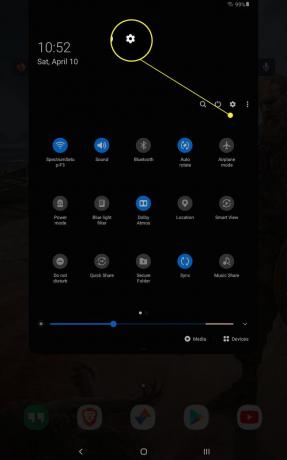
-
Navigoida johonkin Liitännät > Lisää yhteysasetuksia ja napauta Tulostus vaihtoehto.

-
Valitse Tulostuspalvelut-osion alta Lataa laajennus.
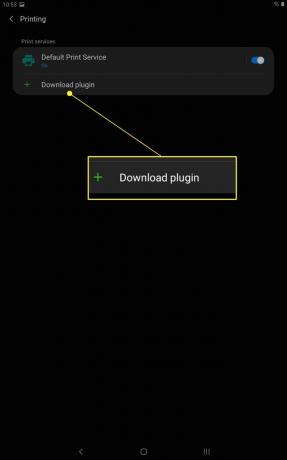
-
Tämä avaa Google Play Kaupan, jossa näet luettelon käytettävissä olevista tulostinlaajennuksista. Valitse tulostinmerkkiäsi vastaava, kuten HP, Lexmark, Canon, Brother jne. Tässä esimerkissä käytämme HP-laajennusta.

-
Napauta seuraavalla sivulla Asentaa, aivan kuten lataat ja asennat Android-sovelluksen.

Odota sen päättymistä ja napauta sitten Takaisin-painiketta, kunnes näet Tulostus valikko uudelleen.
-
Sinun pitäisi nyt nähdä uusi asentamasi tulostinlaajennus; varmista, että se on päällä (sininen).

Kuinka tulostaa Samsung-tabletista
Kun olet asentanut tulostuspalvelulaajennuksen, tulostusprosessi on helppoa. Kun sovellus tai selain on avoinna tulostettavalle sisällölle, toimi seuraavasti:
Napauta asetukset tai Lisää vaihtoehtoja sovelluksen/selaimen painike (kolme pystysuoraa pistettä).
-
Valitse joko Jaa -vaihtoehto valikosta (jos se on siellä) tai napauta Jaa -painiketta.

Huomautus:
Voit myös a Tulosta vaihtoehto asetusvalikossa tai piilotettu toiseen alivalikkoon. Google Docsissa esim. Tulosta on sisäkkäin alla Jaa & Vie vaihtoehto asetusvalikossa.
Valitse tulostin tai tulostinlaajennus.
-
Järjestelmä valmistelee sisällön luomalla tulostettavan version, joka kestää yleensä muutaman sekunnin. Sitten näet Tulostusasetukset sivu.

Täällä voit tallentaa sisällön PDF-dokumenttina tai valita tulostimen käytettävissä olevien laitteiden luettelosta. Muista valita yläreunan avattavasta valikosta Kaikki tulostimet avataksesi Printer Select -valikon.
Tulet Samsung Printer Select -sivulle, jossa voit valita käytettävän tulostimen. Valitse tulostimesi luettelon täyttymisen jälkeen.
Napauta keltaista Tulosta -painiketta (jossa on alanuoli) lähettääksesi työn valitsemaasi tulostimeen.
Kaikki sovellukset eivät salli tulostamista. Jotkut selaimet, kuten Firefox, eivät edes sisällä tätä vaihtoehtoa. Kiertotapa on luoda PDF-dokumentti (käyttäen Tallenna PDF-muodossa toiminto), lataa PDF tablet-laitteellesi ja tulosta sitten asiakirja sopivalla sovelluksella.
Entä jos minulla ei ole Samsung-tablettia?
Jos sinulla ei ole Samsung-tablettia, voit silti tulostaa. sinun täytyy yhdistä Android-tablettisi tulostimeen käyttämällä sovellusta. Jos sinulla on iPad, prosessi on erilainen tulostaminen iPadista.
FAQ
-
Kuinka tulostan Samsung-puhelimesta?
Voit tulostaa Samsung-puhelimesta valitsemalla Google Play Kaupasta tulostusta tukevan sovelluksen ja avaamalla tulostettavan sisällön. Useimmissa sovelluksissa napauta Lisää kuvake (kolme pistettä) > Tulosta > valitse tulostimesi > napauta Tulosta kuvake. Joillakin sovelluksilla on omat tulostusvalikot, kun taas toisissa sinun on valittava Jaa > Tulosta.
-
Kuinka tulostan LG-tabletista?
LG-tabletin kanssa tulostamiseen tarvitaan Wi-Fi-yhteys. Navigoida johonkin asetukset > Jaa ja yhdistä > Liitännät > Tulostus. Alla Tulostuspalvelut, napauta haluamaasi tulostusvaihtoehtoa tai lisää tulostin. Ota käyttöön haluamasi tulostuspalvelu, valitse käytettävissä oleva tulostin ja seuraa sovelluksen tulostusprosessia.
-
Kuinka tulostan Amazon Fire -tabletista?
Voit tulostaa Amazon Fire -tabletista, kuten Amazon Fire HD, varmista ensin, että laite on yhdistetty Wi-Fi-verkkoon, ja avaa sitten tulostettava sisältö. Siirry seuraavaksi sovelluksen tai verkkosivun valikkoon > Tulosta > napauta tulostintasi ja määritä tulostusasetukset > Tulosta.
